
คุณไม่เกลียดมันเมื่อคุณโดน CAPS LOCK โดยไม่ได้ตั้งใจ?
อะแฮ่ม . ขออภัย. ให้ฉันลองอีกครั้ง
คุณไม่เกลียดเมื่อคุณกด Caps Lock โดยไม่ได้ตั้งใจหรือ? หากคุณไม่ใส่ใจอย่างเต็มที่คุณอาจเขียนทั้งย่อหน้าก่อนที่คุณจะตระหนักถึงความผิดพลาด คุณสามารถ เปลี่ยนกรณีของข้อความใน Microsoft Word ได้อย่างง่ายดาย แต่ถ้าคุณเขียนในเบราว์เซอร์หรือโปรแกรมแก้ไขอื่น ๆ คุณอาจคิดว่าถึงเวลาที่ต้องเขียนทุกอย่างใหม่แล้ว
ไม่ถ้าคุณมี Smart Caps Lock สำหรับ Windows หรือ สำหรับ macOS แม้ว่า โปรแกรมง่ายๆนี้ช่วยให้ปุ่ม caps lock ของคุณมีอำนาจใหม่ ๆ ทุกประเภทช่วยให้คุณสามารถไฮไลต์ข้อความจากนั้นแตะ Caps Lock เพื่อเปลี่ยนข้อความจาก“ ตัวพิมพ์ใหญ่” เป็น“ ตัวพิมพ์เล็ก” ได้อย่างรวดเร็ว
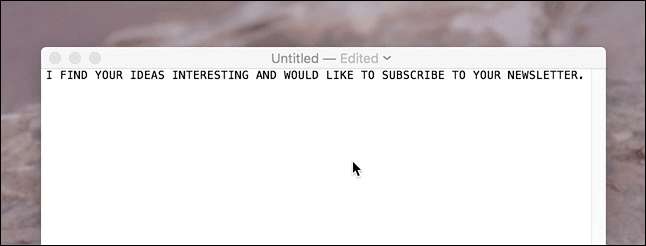
นั่นเป็นกรณีการใช้งานพื้นฐานและสำหรับผู้ใช้ส่วนใหญ่ก็เพียงพอแล้ว แต่นี่ไม่ใช่เคล็ดลับเฉพาะข้อเสนอของ Smart Caps Lock และหากต้องการเรียนรู้เพิ่มเติมเราต้องเจาะลึกการตั้งค่าเล็กน้อย
โปรแกรมอยู่ในถาดระบบหรือแถบเมนูของคุณ ในเครื่อง Mac ไอคอนนี้จะแสดงให้เห็นว่า Caps Lock เปิดอยู่หรือไม่: หมายถึงสีดำทึบ, เส้นขอบสีดำหมายถึงปิด ใน Windows น่าเสียดายที่ไอคอนมักจะดูเหมือนเดิม

แตะไอคอนแล้วคุณจะเห็นรายการแป้นพิมพ์ลัดที่ปรับแต่งได้ทั้งหมดนี้เรียกใช้โดยการกดปุ่มตัวปรับแต่งก่อนที่จะแตะ Caps Lock
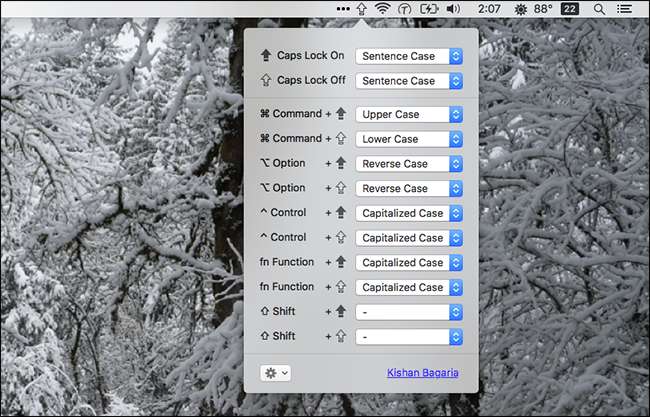
บน Mac ปุ่มปรับแต่งที่มีคือ Command, Option, Control, Shift และ Fn ผู้ใช้ Windows สามารถใช้ตัวปรับแต่งปุ่ม Windows, Control และ Shift ได้
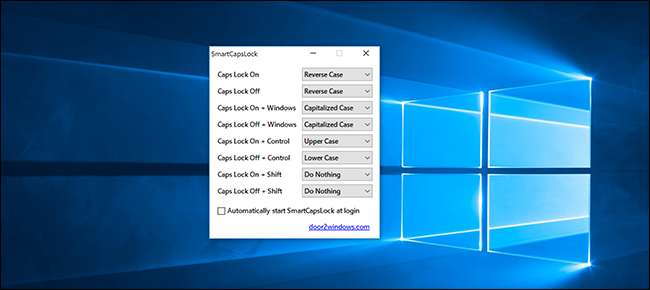
ผู้ใช้สามารถตั้งค่าตัวปรับแต่งเหล่านี้พร้อมกับ Caps Lock เพื่อทริกเกอร์สถานะกรณีต่างๆได้ห้าแบบ
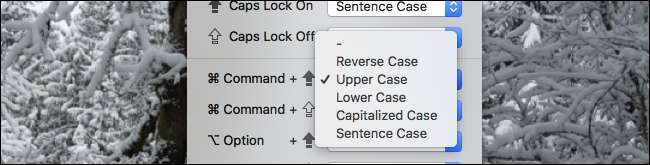
สิ่งเหล่านี้หมายถึงอะไร? ต่อไปนี้เป็นบทสรุปสั้น ๆ ตามด้วย "นี่คือประโยคตัวอย่าง" ในสถานะกรณีที่กำหนด
- ย้อนกลับกรณี เปลี่ยนกรณีหนึ่งไปยังอีกกรณีหนึ่ง “ นี่เป็นประโยคตัวอย่าง” เหมาะสำหรับบล็อกข้อความที่คุณเขียนโดยไม่ได้ตั้งใจโดยเปิด Caps Lock
- ตัวพิมพ์ใหญ่ ทำให้ตัวอักษรทั้งหมดเป็นตัวพิมพ์ใหญ่โดยไม่คำนึงว่าก่อนหน้านี้ “ นี่เป็นข้อความตัวอย่าง” เหมาะอย่างยิ่งเมื่อคุณไม่รู้ว่าตัวเองโกรธแค่ไหนจนกว่าจะเขียนเสร็จ
- ตัวพิมพ์เล็ก ทำให้ตัวอักษรพิมพ์เล็กทั้งหมดไม่ว่าจะเป็นมาก่อนหรือไม่ “ นี่คือประโยคตัวอย่าง”
- ตัวพิมพ์ใหญ่ ทำให้อักษรตัวแรกของทุกคำเป็นอักษรตัวใหญ่และตัวพิมพ์เล็กที่เหลือ “ นี่คือประโยคตัวอย่าง”
- กรณีประโยค ทำให้อักษรตัวแรกของคำแรกเป็นตัวพิมพ์ใหญ่และตัวพิมพ์เล็กอื่น ๆ ทั้งหมด “ นี่คือตัวอย่างประโยค”
มีโอกาสดีที่คุณไม่ต้องการสิ่งเหล่านี้ทั้งหมด แต่ผู้ใช้ส่วนใหญ่ต้องการเข้าถึงอย่างน้อยหนึ่งรายการดังนั้นกำหนดค่าสิ่งต่างๆตามที่คุณต้องการ เป็นโปรแกรมง่ายๆ แต่ในบางครั้งมันจะทำให้ชีวิตง่ายขึ้นมาก
ที่เกี่ยวข้อง: วิธีปิดใช้งานหรือกำหนดปุ่ม Caps Lock ใหม่ในระบบปฏิบัติการใด ๆ
หากคุณต้องการหลีกเลี่ยง Caps Lock อย่างสิ้นเชิงคุณสามารถทำได้ ปิดใช้งานหรือกำหนดแป้น caps lock ใหม่ , หรือแม้กระทั่ง เปลี่ยนเป็นแป้นค้นหาแบบ Chromebook . แต่ถ้าคุณต้องการเก็บ Caps Lock ไว้เครื่องมือนี้จะช่วยให้ทำความสะอาดสิ่งสกปรกที่อาจเกิดขึ้นได้ง่ายขึ้นมาก
เครดิตภาพ: ร.






